

Wanneer men deze keuze maakt, zullen alle afbeeldingen ogenblikkelijk worden onttrokken aan de actieve documenten. Dit venster van de grid is toegankelijk door de selectie PDFbekijken te kiezen in de grid of via het menu Gereedschap>Afbeeldingen onttrekken of het Contextmenu van de grid of via de knop van de Batchgereedschappen -balk.
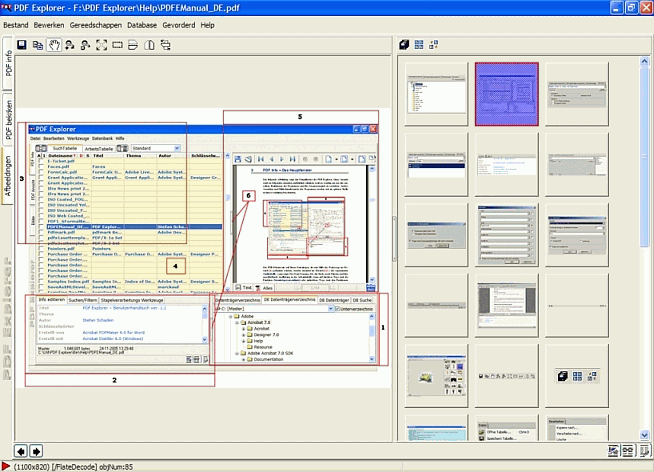
Links ziet u het venster om afbeeldingen te bekijken en te bewerken. Rechts ziet u het 'bekijkvenster' met de miniatuurafbeeldingen, welke in het document aanwezig zijn. Boven de beide vensters ziet u een balk met symbolen die het mogelijk maken de respectievelijke afmetingen van de afbeelding aan te passen. Het openen van de afbeeldingen in het 'bekijkvenster' en het aanpassen ervan kan door te dubbelklikken op de corresponderende miniatuurafbeelding in het gebied met de miniatuurafbeeldingen.
Ieder van deze gebieden is verbonden met een gereedschapsbalk.
Werkbalk van het bekijken/bewerken gebied:

1 - Een afbeelding opslaan of een gedeelte daarvan, welke is geselecteerd d.m.v. de selectierechthoek, in een bestand van het type bitmap of jpeg.
2 - Een afbeelding kopiëren of een gedeelte daarvan, welke is geselecteerd d.m.v. de selectierechthoek, naar het klembord.
3 - De schuiftool (-gereedschap) regelt de aanblik van de afbeelding als deze groter is dan het werkgebied.
4 - De zoomtool kan de afmeting van de afbeelding vergrootten of verkleinen. De linker muisknop voor vergrootten en de rechter muisknop voor verkleinen.
5 - Gereedschap om een deel van de afbeelding te vergrootten. Selecteer het gewenste deel van de afbeelding d.m.v. de selectierechthoek om daarna het werkgebied geheel te vullen.
6 - Maakt de afbeelding weer passend in het werkgebied door te klikken met de linker muisknop, waardoor de gehele afbeelding weer zichtbaar wordt.
Aanpassen van de afbeelding op schaal 1:1, doet u met de rechter muisknop.
7 - Maakt het mogelijk een gedeelte van de afbeelding te definiëren, dat eerder is opgeslagen of is gekopieerd naar het klembord.
Om het selectiegebied te annuleren, klikt u op de afbeelding.
8 - Spiegeld de afbeelding horizontaal.
9 - Spiegeld de afbeelding vertikaal.
10 - Draait de afbeelding 90° naar links. Het gebruik van deze mogelijkheid is gelijk aan beide voorgaande.
Werkbalk van het miniatuurafbeeldingengebied:

De volgende functies zijn hier beschikbaar :
1 - Hiermee kunt u de geselecteerde afbeelding opslaan in een bestand in het formaat bitmap of jpeg.
2 - Hiermee kunt u alle miniatuurafbeeldingen selecteren.
3 - Hiermee kunt u alle miniatuurafbeeldingen weer deselecteren en vice versa.
De afbeeldingen welke moeten worden opgeslagen, kunnen op de klassieke Windows-manier geselecteerd worden door de miniaturen te selecteren door de linker muisknop te gebruiken in combinatie met de Ctrl of de Shift toets.
De opslagmogelijkheden van de geselecteerde afbeeldingen zijn beschreven in de taak Afbeeldingen onttrekken via de Batchgereedschappen . De detail- uitleg is reeds eerder beschreven en dus nog steeds van toepassing.
Onder deze beide zones bevindt zich de Batchgereedschappen -balk, bevattende alle vensters.